尽管Dropbox已经存在了很长时间,但直到几个月前我还没有注册一个帐户,现在我不知道为什么我之前没有注册! Dropbox是一个非常棒的服务,它有很多我在开始使用时都不知道的功能。
如果你是Dropbox的新手,这里有10个我觉得有用的技巧使用该服务时。当然,你可以通过应用程序使用Dropbox做很多其他事情,但我只关注你可以在你的计算机或移动设备上安装的Dropbox网站和软件。
提示#1 - 恢复已删除的文件
默认情况下,Dropbox允许您恢复任何已删除的文件,最长可达30天。这是一个非常简洁的功能!我主要使用Dropbox存储随机不重要的文件,但有一次我真的需要找回我删除的文件。要查看已删除的文件,只需点击顶部的垃圾桶图标,即可切换显示已删除的文件选项。
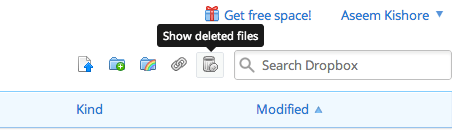
浏览要恢复已删除文件的文件夹,您将在种类列下看到它是否为已删除的图像或其他内容。
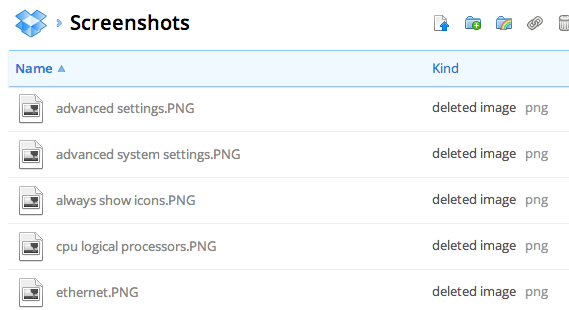
提示#2 - 恢复以前的版本
另一个简洁的功能是Dropbox中的版本。默认情况下,此选项仅在30天内可用,但效果非常好。只需转到要查看文件以前版本的文件夹,然后单击该文件以突出显示该文件。不要单击该文件的名称,因为这将打开该文件。只需点击该行即可突出显示它。
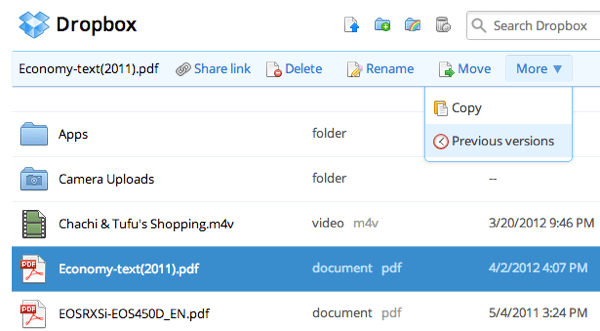
然后点击顶部的更多,然后点击以前的版本。现在,您可以在30天之前浏览文件的各种版本。
提示#3 - Packrat
如果您单击,则可以选择Packrat选项从主网站升级链接。它基本上为您提供无限的先前版本和恢复已删除的文件。它每年40美元,但对于需要额外安全性的人来说绝对值得。
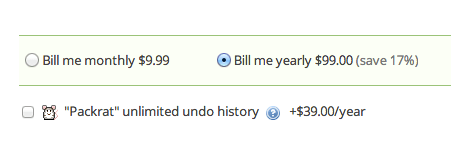
提示#4 - 两步验证
Dropbox刚刚推出了几个月前的两步验证,它增加了一层非常需要的安全性。如果您曾经担心有人通过查找密码来侵入您的帐户,您可以启用两步验证,这需要您在从浏览器,桌面应用或移动应用登录时输入代码。
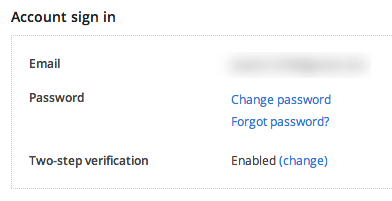
要启用它,请点击顶部的名称,然后点击设置,然后点击安全标签。向下滚动,您会看到帐户登录下两步。
提示#5 - 同步任意文件夹
Dropbox很棒,但很多人们根本不喜欢他们必须将所有内容移动到Dropbox文件夹以便同步它的事实。嗯,在Windows中有一种解决方法。您可以在Dropbox中为文件夹创建联结或别名,然后他们将同步而无需移动文件夹。
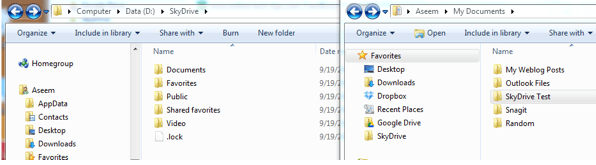
您可以阅读我的指南,了解如何使用Dropbox同步任何文件夹 和其他云存储服务。
提示#6 - LAN同步和桌面通知
LAN Sync是桌面应用程序的一项功能,可加快同一LAN网络上计算机之间文件的同步速度。默认情况下,Dropbox将文件同步到服务器,然后将该文件从Dropbox服务器下载到其他计算机上。除非您的上传和下载Internet速度超快,否则大型文件可能需要很长时间。
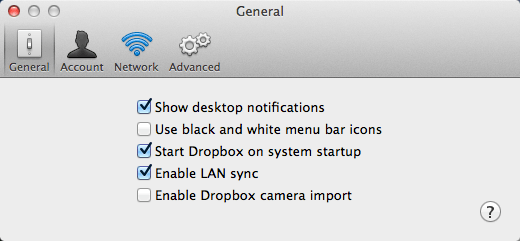
LAN Sync是一个选项自动允许Dropbox在同一网络上查找其他链接的计算机并直接通过LAN同步文件,这比上传更快,然后再次下载。我家安装了Dropbox 4台电脑,所以对我来说很方便。
桌面通知也不错,因为只要在Dropbox文件夹中添加或删除文件,它就会在任务栏中弹出一条小信息。如果您有一个包含多个用户的共享文件夹,并且您想知道何时添加或删除文件,这将非常有用。
提示#7 - 相机上传
我喜欢上传相机!到目前为止,我没有办法在不使用iTunes的情况下备份我的iPhone或iPad上拍摄的视频。 iTunes是一种皇室般的痛苦,Dropbox使我不再需要使用它。启用相机上传,Dropbox会自动将您的所有照片和视频上传到名为“相机上传”的文件夹中。唯一的缺点是它会在10分钟后停止,你必须再次打开Dropbox,但仍然是我一直使用的一个很棒的功能。
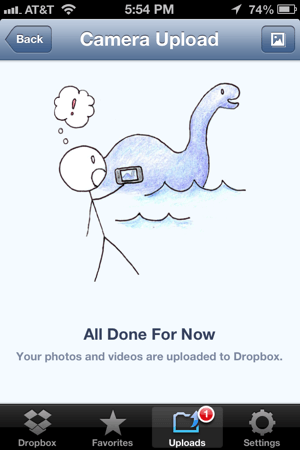
当然,要小心,因为我很快意识到,一旦启用此选项,我在Dropbox帐户中使用的空间量就会大幅增加!我对使用iPhone拍摄的视频感到惊讶。我也把它安装在我妻子的手机上,所以我不得不升级到100 GB计划来存储所有这些视频和照片。
提示#8 - 查看历史记录
另一个不错功能是历史查看器。只需单击左侧的事件,您就可以快速查看Dropbox帐户中发生的所有活动。
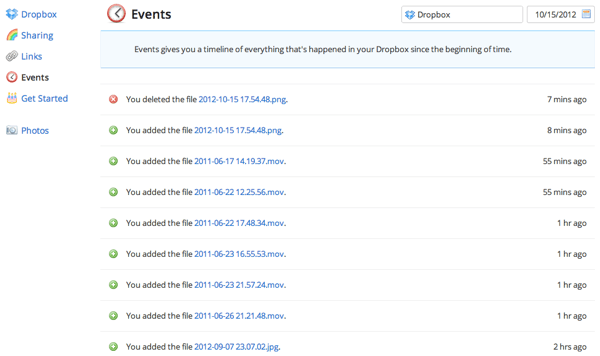
提示#9 - 选择性同步
首先,我会将所有内容同步到我的所有链接设备,但很快意识到这占用了大量空间并非真正必要。相反,您可以进行选择性同步,只将某些文件夹同步到特定的计算机。
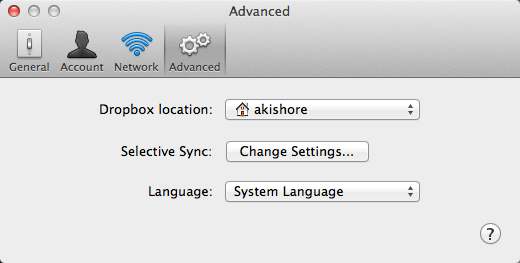
转到偏好设置然后单击高级。点击更改设置按钮,然后取消选中您不想同步的文件夹。
提示#10 - 标记为收藏夹
如果您需要要将文件下载到您的移动设备,您需要将其标记为收藏夹。我不知道这一点,当我需要Dropbox帐户中的文件而没有连接到Internet时,这很烦人。只需在查看文件时按开始图标即可将其标记为收藏夹。它现在将在本地下载到您的移动设备,以便您随时查看。
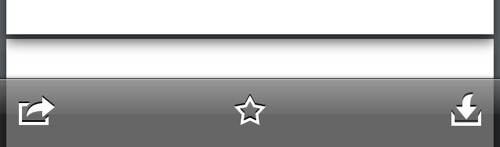
那就是我!这些是更有效地使用Dropbox的10个快速提示。得到自己的小费?在评论中发布。享受!